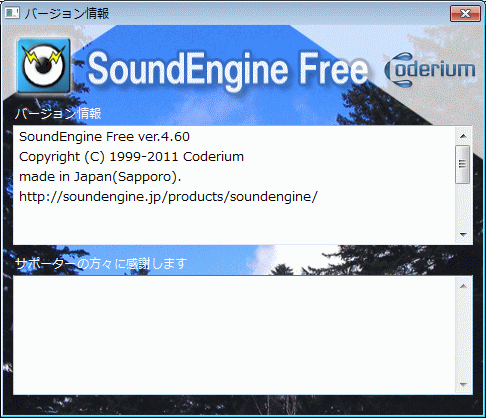ヘルプカフェでの動画解説版は、「04. 効率よく快適に作業しましょう~ツールバー1 (1:08) | SoundEngine #1 導入、05. 効率よく快適に作業しましょう~ツールバー2 (1:10) | SoundEngine #1 導入」です。
ツールバー
![]()
ボタン

- 新規作成
- 音声ファイルを開いていれば、それを閉じます。ファイルが変更されていれば保存するかどうかの問い合わせを行います。
- 開く
- 音声ファイルを開くための「ファイルを開くダイアログ」を表示します。すでにファイルが開いていた場合、それを閉じます(ファイルが変更されていれば保存するかどうかの問い合わせを行います。)。開けるファイルタイプは、仕様をご覧下さい。
- 保存
- 変更した内容を開いているファイルに上書き保存します。設定メニューで上書き保存時に元のファイルをゴミ箱へ移動するかどうか設定可能です。
- 別名保存
- 変更した内容を名前を付けて保存するために「ファイルを保存ダイアログ」を表示します。設定メニューで上書き保存時に元のファイルをゴミ箱へ移動するかどうか設定可能です。
- 元に戻す
- 1回前の状態に戻します。
- やり直し
- 元に戻すを1回戻します。
- 拡大
- 再生位置を中心に波形を横(時間軸)方向に拡大します。より波形の詳細を見る場合に使って下さい。
- 縮小
- 再生位置を中心に波形を横(時間軸)方向に拡大します。より波形の詳細を見る場合に使って下さい。
- 波形追跡
- チェックをすると再生時に波形画面を再生位置に従ってスクロールします。
- ヴィジュアル
- チェックをするとヴィジュアル画面を表示します。再生・録音時に動作するスペクトラムアナライザーやフェーズチェッカーなどが使用可能です。
- サイドバー
- サイドバーを表示します。音楽素材機能が利用できます。
その他
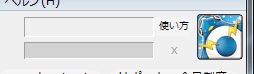
- 検索
- エディットボックスに文字を入力し「検索」ボタンを押すと、オンラインヘルプやTipsなどから検索を行います。以下のようにブラウザでGoogle検索が行われます。

- 進行率・キャンセル
- 処理の進行率がバーで表示されます。隣の「×」ボタンで処理をキャンセルすることができます。解析の進行率はバーの左側に輪として表示されます。ノーマライズ・オートマキシマイズなど解析結果を使用するエフェクトは解析が終了するまで使用できません。
- バージョン情報
- Coderiumのマークをクリックするとバージョン情報が表示されます。